برای دانلود اسکرین رکوردر ویندوز، مک یا لینوکس کدام گزینه انتخاب بهتری خواهد بود؟ اگر میخواهید با بهترین اسکرین رکوردر ویندوز آشنا شوید، با این مطلب از پلازا همراه باشید.
نرم افزار های Screen Recorder در چند سال اخیر دچار تغییر و تحولات بسیاری شدهاند و اکنون با ویژگیها و قابلیتهای چشمگیر بسیاری امکان فیلم گرفتن از صفحه کامپیوتر ویندوز و مک و غیره را به صورت تمام صفحه دارند. چه در حال ساخت یک ویدیو برای کانال یوتیوب یا در حال ساخت یک گیمپلی در لپ تاپ و کامپیوتر هستید، حتما بهترین اسکرین رکوردر ویندوز برای دانلود را متناسب با سطح مهارت و نیاز خود را بعد از خواندن این مقاله پیدا خواهید کرد.
فهرست مطالب
بهترین اسکرین رکوردر های ویندوز و مک
برنامههای زیادی برای ضبط صفحه نمایش در ویندوز وجود دارند و هرکدام نیز قابلیتهای متنوعی را در اختیارتان قرار میدهند. برای مثال با استفاده از آنها میتوانید تنها یک بخش دلخواه از صفحه را ضبط کنید یا تنها پنجره مربوط به یک برنامه را رکورد کنید. با ما همراه باشید تا با چند نمونه از این برنامهها آشنا شویم.
۱. نرم افزار EaseUS RecExperts

- پلتفرمها: ویندوز و مک
نقاط قوت: راحتی استفاده، شناسایی خودکار دستگاهها، قابلیت ضبط 4K/60، ابزارهای فراوان
نقاط ضعف: در نسخه رایگان تنها امکان ضبط تا ۱ دقیقه وجود دارد
یکی از گزینه شاخصترین گزینهها برای دانلود اسکرین رکوردر ویندوز و مک، برنامه EaseUS RecExperts است. این برنامه سرعت بالایی دارد و استفاده از آن هم راحت است و مهمتر از همه امکانات زیادی برای ضبط صفحه در اختیارتان قرار میدهد. این نرمافزار از قابلیت ضبط ویدیو با رزولوشن 4K و حداکثر فریمریت ۶۰ پشتیبانی میکند و امکاناتی برای برش ویدیو و اضافه کردن واترمارک به آن هم دارد.
اما مهمترین مشکل آن این است که در نسخه رایگان محدودیتهای زیادی پیش رویتان وجود دارد؛ برای مثال در این نسخه تنها میتوانید تا ۱ دقیقه از صفحه را ضبط کنید و ابزارهایی مثل زمانبندی ضبط خودکار صفحه نیز تنها با خرید اشتراک قابل استفاده خواهند بود.
۲. نرم افزار Zappy

- پلتفرمها: مک
نقاط قوت: ساده و سریع، امکان ذخیره ویدیو به صورت GIF، رایگان است
نقاط ضعف: امکانات محدود
برنامه ضبط صفحه Zappy اگر برای ویندوز منتشر میشد، میتوانست بهراحتی به بهترین اسکرین رکوردر این سیستم عامل تبدیل شود. اما این نرم افزار تنها در مک قابل استفاده است و یک گزینه عالی برای کسانی است که میخواهند بهسرعت صفحه را ضبط کرده و برای دیگران ارسال کنند.
این نرم افزار امکان ضبط بخشی از صفحه که شما تعیین میکنید را دارا است و میتواند تصویر خود شما در وبکم را هم ضبط کند. برنامه تنظیمات یا امکانات خیلی زیادی ندارد ولی امکان اضافه کردن پیکان یا متن به ویدیو را بهشما میدهد. اگر بخواهید بیشتر ویدیو را ادیت کنید، باید از یک برنامه ویرایش ویدیو کامپیوتر کمک بگیرید.
- دانلود نرمافزار Zappy برای: مک
۳. برنامه Free Cam

- پلتفرمها: ویندوز
نقاط قوت: امکان ضبط بخش دلخواه صفحه، امکانات فراوان برای ادیت ویدیو ضبط شده
نقاط ضعف: در اشتراک رایگان بیشتر امکانات قابل استفاده نیستند
برنامه Free Cam همانطور که از نامش پیداست، یک برنامه رایگان برای ضبط ویدیو و ویرایش ویدیوهای ضبط شده است. در نسخه رایگان برخلاف خیلی از رقبا، شما محدودیت زمانی برای ضبط ویدیو ندارید و خبری هم از واترمارک نخواهد بود. حتی میتوانید صدای خودتان را هم ضبط کنید.
امکاناتی مثل اضافه کردن موسیقی، تنظیم کردن بلندی صدا و امکان آپلودم مستقیم در یوتیوب، از دیگر امکانات آن است. البته برخی قابلیتها مثل ضبط همزمان صفحه و وبکم، تنها با خرید اشتراک قابل استفاده هستند.
- دانلود نسخه رایگان نرمافزار Free Cam برای: ویندوز
۴. نرم افزار ضبط دسکتاپ Bandicam

- پلتفرمها: ویندوز
نقاط قوت: مجموعه کامل از ابزارهای ضبط صفحه نمایش، حجم کم با توجه به امکانات، رابط کاربری مناسب
نقاط ضعف: –
از دید خیلی از کاربران، بهترین screen recorder windows کامپیوتر نرمافزار Bandicam است. این برنامه دارای ۳ حالت مختلف است. در یک حالت شما میتوانید یک بخش بهخصوص از نمایشگر را ضبط کنید، در حالت Game Recording امکان ضبط گیمپلی وجود دارد و در حالت Device Recording هم میتوانید وبکم یا دستگاههایی که از طریق کابل HDMI به سیستم متصل هستند را ضبط کنید.
Bandicam همچنین شمارشگر فریمریت را نیز در هنگام ضبط بازی برایتان نشان میدهد. در نسخه رایگان برنامه یک واترمارک به ویدیوی شما اضافه میشود و همچنین قابلیتها نیز محدود هستند. مثلا حداکثر میتوانید ویدیوهای ۱۰ دقیقهای ضبط کنید. خروجی نیز با فرمتهای AVI یا MP4 قابل دریافت است.
- دانلود نسخه رایگان نرمافزار Bandicam برای: ویندوز
۵. ضبط دسکتاپ به کمک نرم افزار پاور پوینت

- پلتفرمها: ویندوز، مک و لینوکس
نقاط قوت: ضبط صفحه نمایش با کیفیت مناسب، وجود بخش های تکمیلی دیگر
نقاط ضعف: عدم پشتیبانی از بخش های ادیت ویدیو
یکی از قابلیتهای پاورپوینت که خیلیها از آن بیاطلاع هستند، امکان فیلمبرداری از دسکتاپ است. این ویژگی در آخرین نسخههای این نرمافزار به آن اضافه شده و حالا به کمک این برنامه ضبط از صفحه مانیتور ممکن است. با دنبال کردن مراحل زیر میتوانید این کار را انجام بدهید. در این برنامه فیلم گرفتن از صفحه کامپیوتر، ابتدا به زبانه Insert بروید و Screen Recording را انتخاب کنید. سپس بر روی Select Area کلیک کنید و آن قسمتی از صفحه را که میخواهید ضبط کنید را انتخاب کنید.
با فشردن کلیدهای ترکیبی Windows Key + Shift + F، اسکرین رکوردر ویندوز تمام صفحه نمایش ویندوز را در برمیگیرد. در مرحله بعد بر روی Record کلیک کنید تا فرآیند ضبط صفحه نمایش ویندوز آغاز شود. هر وقت خواستید ضبط را متوقف کنید، بر روی Pause و هر وقت خواستید کار ضبط را تمام کنید، بر روی Stop کلیک کنید. برای ذخیره ویدیویی که ضبط کردید، روی قاب ویدیو راستکلیک و بعد Save Media as را انتخاب کنید.
۶. نرم افزار فیلمبرداری از دسکتاپ OBS Studio

- پلتفرمها: ویندوز، مک و لینوکس
نقاط قوت: استریم و ضبط ویدیو با کیفیت HD، بدون محدودیت زمانی برای ضبط، متن باز و بدون تبلیغ
نقاط ضعف: راه اندازی و آشنایی با رابط کاربری آن کمی زمانبر است
اگر به دنبال یک برنامه ضبط صفحه ویندوز حرفه ای هستید، برنامه OBS میتواند گزینه خوبی برای شما باشد. این برنامه که یکی از بهترین برنامه های ضبط صفحه نمایش است، متن باز بوده و استفاده از آن کاملا رایگان است؛ یعنی هیچ محدودیتی برایتان مشخص نمیکند و بر روی ویدیوها هم واترمارک نمیاندازد. این برنامه به عنوان یکی از برترین نرم افزار های ضبط دسکتاپ با صدا نه تنها به شما امکان ضبط، بلکه امکان پخش آنلاین و استریم نیز میدهد.
میتوانید با کمک برنامه فیلم گرفتن از صفحه کامپیوتر OBS Studio محتوای دسکتاپ را به صورت زنده بر توییچ یا یوتیوب پخش کنید. از ویژگیهای مهم این نرم افزار ضبط صفحه دسکتاپ، امکان ضبط تصویر از مانیتور حین انجام بازیها به صورت تمام صفحه است. این نرم افزار ضبط لپتاپ شاید در نگاه اول با گزینهها و منوهای مختلف برایتان کمی پیچیده به نظر برسد؛ ولی با چند بار استفاده میتوانید کاملا به آن آشنا شوید و از بهترین اسکرین رکوردر ویندوز لذت ببرید.
- دانلود نرمافزار OBS Studio برای: ویندوز
۷. برنامه فیلمبرداری صفحه ویندوز Screen Grabber Premium

- پلتفرم: ویندوز
نقاط قوت: تنوع فرمتهای خروجی، رابط کاربری ساده و آسان، قابلیت آپلود مستقیم به گوگل درایو و یوتیوب
نقاط ضعف: امکان ضبط خودکار تنها در نسخه پرو موجود است
برنامه فیلمبرداری صفحه ویندوز Screen Grabber Premium یک برنامه اسکرین رکوردر لپتاپ است که کاربردی ساده و راحت دارد. میتوانید از این برنامه برای ضبط بخشی از صفحه نمایش و یا کل آن استفاده نمایید. این برای ویندوز با صدا screen recorder قابلیت ضبط صداهای میکروفن و صداهای کامپیوتر را به طور همزمان دارد. بعلاوه به شما اجازه انجام ادیتهای مختلف برای ساخت ویدیوهایی مطابق نیازتان میدهد.
این اسکرین رکوردر همچنین به ما اجازه ضبط ویدیوهایی با اکثر فرمتهای شناخته شده مانند MP4 – API و MOV را میدهد. همچنین میتوانید ویدیوهای ضبط شده خود را به طور مستقیم در یوتیوب، گوگل درایو و Dropbox آپلود کنید.
همه این ویژگیهایی که در بالا بیان کردیم، در نسخه رایگان این برنامه در دسترس هستند. این برنامه یک نسخه پرو هم دارد که در این نسخه میتوانید برنامه زمانی برای رکورد صفحه خود تعیین کنید. بنابراین اگر نیاز به ضبط یک لایو استریم دارید اما نمیتوانید در ساعتی که این لایو پخش میشود به ضبط آن بپردازید، تنها کافی است این برنامه را روی کامپیوتر خود نصب کنید و با فعال کردن ورژن پرو، ساعت مشخصی را برای ضبط تعیین کنید. به این ترتیب نرم افزار به ضبط خودکار صفحه میپردازد.
- دانلود نسخه رایگان نرمافزار Screen Grabber Premium برای: ویندوز
۸. برنامه اسکرین رکوردر ویندوز Action

- پلتفرم: ویندوز
نقات قوت: رابط کاربری آسان، قابلیتهای بسیار برای ادیت ویدیو ضبط شده
نقاط ضعف: ذخیره ویدیو تنها با فرمت MP4
این نرم افزار به شما اجازه ضبط گیم پلی به همراه یک وب کم 4K را میدهد و شما به راحتی میتوانید به ضبط لایو استریمها بپردازید. بعلاوه استفاده از این نرم افزار بسیار راحت است و و پس از ضبط ویدیو میتوانید آن را با فرمت MP4 ذخیره کنید و همچنین به طور مستقیم در فیس بوک یا یوتیوب آپلود کنید.
از ویژگیهای خوب دیگر این برنامه باید به رابط کاربری آسان و در دسترس، پشتیبانی از گیم پلی لایو استریم، داشتن افکت اسلو موشن و بریدن پس زمینه ویدیویی که ضبط میکنید اشاره کنیم.
- دانلود نسخه رایگان نرمافزار Action برای: ویندوز
۹. برنامه فیلمبرداری صفحه لپتاپ FlashBack Express

- پلتفرمها: ویندوز
نقاط قوت: رابط کاربری بسیار خوب، فرمتهای خروجی متنوع، امکان ضبط از نمایشگر یا وبکم
نقاط ضعف: برخی امکانات آن پولی هستند
برنامه ضبط صفحه ویندوز FlashBack Express، سومین نرم افزار در فهرست برترین نرم افزار ضبط دسکتاپ با صدا است. اگر به دنبال یک اسکرین رکوردر ویندوز بدون محدودیت زمانی هستید، بهترین گزینه برای لپتاپ شما همین نرم افزار است. چرا که محدودیت زمانی ندارد و همچنین بر روی ویدیوها واترمارک قرار نمیدهد. علاوه بر این، ویژگیها و قابلیتهای گسترده آن با بسیاری از نرم افزارهای پولی قابل مقایسه است.
همچنین رابط کاربری این ریکوردر فیلم دسکتاپ هم نسبت به OBS Studio سادهتر است. به همین دلیل اگر پیشتر از هیچ برنامه فیلمبرداری صفحه ویندوز استفاده نکردهاید، این گزینه انتخاب بسیار خوبی برایتان خواهد بود. از ویژگیهای قابلتوجه این برنامه که جزو بهترین screen recorder windows های کامپیوتر است امکان مخفی کردن رمز عبور، جایگزینی والپیپر، مخفی کردن آیکنهای دسکتاپ و هایلایت کردن نشانگر موس است. این اسکرین رکوردر همچنین یک حالت گیمینگ هم دارد و در آن میتوانید مشخص کنید ویدیو در لپتاپ یا کامپیوتر شما با چند فریم بر ثانیه ضبط شود.
در آخرین بروزرسانی این برنامه، امکان ضبط فیلم از صفحه نمایش در فرمتهای WMV ،AVI و MP4 فراهم شده تا دیگر نیازی به نرم افزار تبدیل فرمت جداگانه نداشته باشید.
- دانلود نسخه رایگان نرمافزار FlashBack Express برای: ویندوز
۱۰. افزونه فیلمبرداری صفحه ویندوز Screencastify

- پلتفرم: ویندوز، مک، لینوکس
نقاط قوت: داشتن ابزارهای بسیار برای ادیت حرفه ای ویدیو، تمام ویژگیها رایگان هستند
نقاط ضعف: –
این افزونه فیلمبرداری صفحه ویندوز، از طریق گوگل کروم قابل اجراست. اگر شما دغدغه بسیاری برای ضبط صفحه نمایش و ساخت ویدیو به این طریق داشته باشید، در این برنامه تمامی ابزارهای مدنظر خود را خواهید یافت که میتوانید به وسیله آنها، ویدیو خود را هر طور که بخواهید ادیت کنید. از ویژگیهای این برنامه باید به قابلیت هایلایت کردن، قلم برای نوشتن و کشیدن و هایلایت کردن نشانگر ماوس اشاره کنیم.
ویدیوهای ضبط شده را میتوانید در فرمتهایی مانند Mp4 – MP31 , GIF ذخیره کنید و همچنین در فضاهایی مانند یوتیوب آپلود کنید.
- دانلود افزونه Screencastify برای: گوگل کروم
۱۱. برنامه Debut Video Capture

- پلتفرمها: ویندوز
نقاط قوت: امکان زمانبندی ضبط نمایشگر، امکان ضبط از وبکم، قابلیت ضبط از دوربینهای تحت شبکه
نقاط ضعف: رابط کاربری قدیمی
نرم افزار Debut Video Capture یکی دیگر از برنامه هایی است که برای فیلم گرفتن از صفحه کامپیوتر میتوانید مدنظر داشته باشید. گرچه حتما با یک نگاه به رابط کاربری قدیمی آن فکر میکنید یک دهه قبل ساخته شده است.
با وجود این رابط کاربری، Debut Video Capture یک برنامه بسیار قدرتمند است که قابلیتهای آن تنها به اسکرین رکوردر دسکتاپ محدود نمیشود. این نرم افزار جزو بهترین ابزارهای Screen recorder windows کامپیوتر است و علاوه بر امکان فیلمبرداری از صفحه نمایش (بدون محدودیت زمانی و واترمارک)، میتواند از دستگاههای جانبی نیز ویدیو ضبط کند.
برای مثال میتوانید با استفاده از این برنامه، از وبکم یا دوربینهای نظارتی و امنیتی نیز ویدیو ضبط کنید. حتی میتوانید به آن برنامه بدهید تا در ساعتهای مشخصی شروع به ضبط فیلم از صفحه کامپیوتر کند؛ به این ترتیب Debut Video Capture میتواند به عنوان بخشی از سیستم امنیتی خانهتان هم فعالیت کند.
- دانلود نسخه رایگان نرمافزار Debut Video Capture برای: ویندوز
۱۲. برنامه اسکرین رکوردر ویندوز ShareX

- پلتفرمها: ویندوز
نقاط قوت: ضبط ویدیو بصورت فایل یا GIF، امکانات مختلف برای بهاشتراک گذاری
نقاط ضعف: مناسب بازیها نیست
یکی دیگر از بهترین Screen recorder windows های کامپیوتر، نرم افزار ShareX است. با استفاده از برنامه ضبط تصویر مانیتور متن باز ShareX، میتوانید مانند برنامههای بالا به فیلم برداری از دسکتاپ بپردازید یا از صفحه اسکرین شات بگیرید. در این برنامه فیلمبرداری صفحه ویندوز، لازم نیست نگران واترمارک یا محدودیت زمانی باشید. ولی از آنجایی که رابط کاربری ShareX آنقدرها تعریفی ندارد، بهتر است از میانبرهای صفحه کلید استفاده کنید.
ضبط اسکرین با دکمههای shift و PrtSc
میتوانید با فشار دادن دکمههای Shift + Print Screen شروع به اسکرین رکورد دسکتاپ کنید و با فشار دادن Ctrl + Shift + Print Screen کار را متوقف کنید. همچنین میتوانید ویدیوها را به جای فرمتهای ویدیویی، با فرمت GIF ذخیره کنید. این قابلیت برای بهاشتراکگذاری ویدیوها در فرومها و شبکههای اجتماعی بسیار کاربردی است.
ضبط محتویات تمام صفحه
برنامه اسکرین رکوردر ویندوز ShareX علاوه بر این میتواند محتویات تمام صفحه را ضبط کند، نه فقط محتویاتی که در نمایشگر مشاهده میکنید. این برنامه قادر است متنهای یک صفحه را با کمک نویسهخوان نوری تشخیص دهد. میتوانید به آن یک برنامه مشخصی بدهید تا در زمانهایی که شما تعیین کردید، محتویات صفحه را ضبط کند.
یکی دیگر از ویژگیهای کاربردی این برنامه امکان ارسال مستقیم ویدیوها و فایلهای ضبط شده به یک پلتفرم بهاشتراکگذاری فایل یا شبکههای اجتماعی است. ولی بزرگترین نقطه ضعف این برنامه این است که ضبط بازیها در حالت تمام صفحه را پشتیبانی نمیکند. اگر چنین چیزی برای شما مشکلی ایجاد نمیکند، ShareX حتما شما را راضی نگه خواهد داشت.
- دانلود نسخه رایگان نرمافزار ShareX برای: ویندوز
۱۳. نرم افزار ScreenFlow 10

- پلتفرم: مک
نقات قوت: قابلیت ضبط ویدیو با رزولوشن بسیار بالا، قابلیت اضافه کردن صدا
نقاط ضعف: تنها در مک در دسترس است
اگر به دنبال دانلود اسکرین رکوردر برای کامپیوتر یا لپتاپ مک هستید که قابلیت ضبط صدا داشته باشد، این برنامه یکی از مناسبترین گزینهها برای شماست. از ویژگیهای این نرم افزار باید به قابلیت ضبط ویدیو با رزولوشن رتینا، ضبط محتواهای ویدیویی گروهی و اضافه کردن صدای زمینه به فیلم اشاره کرد. همچنین به کمک گزینههای Styles و Template میتوانید به صورتهای مختلف این ویدیو را مطابق نیاز خود ادیت کنید. گزینه Styles به شما قابلیت اضافه کردن فیلترهای رنگی و یا سایهها به ویدیو ضبط شده را میدهد. از طرف دیگر گزینه Templates به شما قابلیت حاشیه نویسی و ادیت و جایگزینی این متنها را میدهد.
این نرم افزار در ورژن پرو خود دارای بیش از ۵۰۰,۰۰۰ عکس و کلیپ صوتی است که میتوانید به ویدیوهای ضبط شده خود اضافه کنید. برای دانلود این اسکرین رکوردر میتوانید از لینک زیر استفاده کنید.
- دانلود نسخه رایگان نرمافزار ScreenFlow 10 برای: مک
۱۴. برنامه اسکرین رکوردر ویندوز ScreenPal

- پلتفرمها: ویندوز، مک، کروم (تحت وب)
نقاط قوت: پشتیبانی از زیرنویس، امکان زوم هنگام ضبط ویدیو
نقاط ضعف: ویدیوها با واترمارک برنامه ضبط میشوند، حداکثر طول ویدیوها باید ۱۵ دقیقه باشد
ScreenPal یک اسکرین رکوردر با قابلیت ضبط صدای داخلی از طریق میکروفون است. این برنامه هم تحت وب است و امکانات فراوانی دارد. شما میتوانید ویدیوهایی با طول حداکثر ۱۵ دقیقه ضبط کنید، اما برای محدودیتی برای تعداد ویدیوها ندارید. همچنین هنگام ضبط ویدیو میتوانید روی بخشهای مدنظرتان زوم کنید، به ویدیو کپشن اضافه کنید و در نهایت هم ویدیو را در هارد، یوتیوب یا دیگر پلتفرمهای ابری ذخیره کنید.
در نسخه Deluxe این برنامه اسکرین رکوردر برای کامپیوتر، قابلیتهای اضافی مثل امکان کشیدن، ویرایش ویدیو و ساخت خودکار زیرنویس برای ویدیوها در دسترس شما قرار میگیرد. تنها مشکلی که این برنامه در مقایسه با سایر نرم افزار های ضبط ویدیو در حال پخش ویندوز دارد این است که ویدیوهای شما را در نسخه رایگان واترمارک میکند.
- دانلود نرمافزار ScreenPal برای: ویندوز
۱۵. نرم افزار Demo Creator
- پلتفرم: ویندوز، مک
نقاط قوت: قابلیت ذخیره در انواع فرمتهای ناخته شده، مناسب برای سیستمهای ضعیف
نقاط ضعف: بسیاری از ویژگیها در نسخه پرو قابل دسترس هستند
اگر به دنبال بهترین اسکرین رکوردر ویندوز و مک برای کامپیوترها و لپتاپ های ضعیف هستید، Demo Creator بهترین گزینه برای شماست. از این برنامه میتوانید برای ساخت ویدیوهای آموزشی و دورههای آموزشی استفاده کنید. به کمک ابزارهایی که در این برنامه وجود دارد، میتوانید به راحتی به ضبط دسکتاپ خود بپردازید و سپس ویدیوهای ضبط شده را ادیت کنید.
این نرم افزار به شما قابلیت ضبط بخشی از صفحه نمایش و یا کل آن، قابلیت ضبط ویدیو با صدا و ذخیره ویدیوهای ضبط شده در فرمتهایی مثل Mp3 – MP4 و GIF و MOV و سایر فرمتهای شناخته شده را میدهد. همچنین به کمک ابزارهای این نرم افزار میتوانید هر بخشی از ویدیو ضبط شده خود را هایلایت کنید تا آن بخش را مورد توجه بینندگان قرار دهید.
بهترین نرم افزار های ضبط دسکتاپ با صدا در لینوکس
در بین بهترین برنامه های ضبط صفحه نمایش معرفی شده در این مقاله نرمافزارهای OBS Studio و Apowersoft Free Online Screen Recorder در هر سه پلتفرم ویندوز، مک و لینوکس کار میکنند البته نرم افراز Apowersoft در محیط لینوکس مبنی بر مرورگر است. در ادامه چند برنامه فیلمبرداری از مانیتور در پلتفرم لینوکس را معرفی میکنیم. تمام نرم افزارهایی که در ادامه معرفی میشوند رایگان و متنباز هستند.
۱. نرم افزار ضبط فیلم و صدا از دسکتاپ Kazam

- پلتفرمها: لینوکس
نقاط قوت: استفاده از برنامه راحت است، امکان ضبط صدا جداگانه
نقاط ضعف: –
نرم افزار Kazam را میتوان بهترین نرم افزار فیلمبرداری از دسکتاپ با صدا بهحساب آورد. این نرم افزار بیشتر برای افراد مبتدی و یا فیلمبرداری سریع و بدون درگیر شدن در پیچیدگیهای فراوان صفحه نمایش مناسب است. از ویژگیهای این برنامه پشتیبانی آن از اسکرین شات گرفتن در حین فیلمبرداری از صفحه نمایش است.
سایر قابلیتهای اسکرین رکوردر لپتاپ Kazma عبارتند از: رابط رابط کاربری ساده و کاربردی، پشتیبانی از چندین فرمت خروجی ویدئو، ضبط صدا از یک منبع مناسب (میکروفون یا بلندگو). همچنین این برنامه در مقایسه با سایر نرم افزار های مشابه، دارای یک تأخیر چند ثانیهای در هنگام ضبط صفحه نمایش دسکتاپ است که فرصت خوبی برای آماده شدن پیش از پروژه است.
۲. برنامه ضبط فیلم صفحه کامپیوتر «SimpleScreenRecorder»

- پلتفرمها: لینوکس
نقاط قوت: امکانات متنوع، ضبط ویدیو از یک قسمت نمایشگر
نقاط ضعف: رابط کاربری قدیمی
همانطور که از نام این برنامه مشخص است، یک نرم افزار سادهی ضبط ویدیو از دسکتاپ در لینوکس است. از ویژگی این برنامه فیلمبرداری از دسکتاپ کامپیوتر میتوان به پشتیبانی از چندین فرمت خروجی ویدئو، ضبط صدا از یک منبع مناسب، امان مشخص کردن محدوده فیلمبرداری از صفحه نمایش، پیشنمایش زنده هنگام ضبط، مناسب برای دستگاههای قدیمی، پشتیبانی از کلید میانبر اشاره کرد. البته باید در نظر داشت که رابط کاربری نرم افزار اسکرین رکوردر دسکتاپ SimpleScreenRecorder بسیار ضعیف و قدیمی است و امکان ضبط تصویر وبکم نیز در آن وجود ندارد.
تصویر برداری از صفحه نمایش بدون نرم افزار
در ادامه راه های فیلم گرفتن از صفحه کامپیوتر در ویندوز بدون نیاز به دانلود اسکرین رکوردر ویندوز را به شما معرفی میکنیم. لازم به ذکر است در ویندوز ۸ و ۱۰ ار راه های یکسانی برای ضبط فیلم از صفحه نمایش استفاده می شود.
اسکرین رکوردر ویندوز ۱۱ و ۱۰
ضبط ویدیو از صفحه نمایش ویندوز یا استفاده از برنامه پیشفرض هم می تواند صورت گیرد. در واقع Game Bar در ویندوز ۱۰ و ۱۱ دارای یک ابزار اسکرین رکوردر لپتاپ با ضبط صدا بسیار کاربردی است. برای فعال کردن برنامه کافیست دکمه Windows + G را با هم بفشارید و بعد گزینه ضبط صفحه نمایش را انتخاب نمایید.

بصورت پیشفرض، ابزارهای ضبط در بالای سمت چپ و در یک پنجره با نام Capture قرار دارند. در غیر این صورت از بالای صفحه روی آیکونی که شبیه به دوربین است کلیک کنید تا این ابزارها نشان داده شوند. حالا برای شروع کار اسکرین رکوردر لپ تاپ یا کامپیوتر در ویندوز، روی آیکون دایره با نقطه سفید کلیک کنید. با اینکار ضبط نمایشگر شروع میشود و از سمت راست نیز میتوانید مدت زمانی که مشغول ضبط بودید را ببینید.

اگر میخواهید صدای خودتان را هم روی ویدیو ضبط کنید، کافی است از همین قسمت روی آیکون میکروفون کلیک کنید. وقتی کار ضبط تمام شد روی آیکون توقف ضبط در همین بخش کلیک کنید. ویدیویی که ضبط کردید در قسمت Videos و پوشه Captures قابل دسترسی خواهد بود.
فیلم گرفتن از صفحه کامپیوتر در ویندوز ۷ بدون نرم افزار

در ویندوز ۷ هم امکانات ساده ای برای فیلم گرفتن از صفحه نمایش در اختیار ما قرار داده شده است. برای ضبط ویدیو از صفحه نمایش ویندوز ۷ فقط کافی است در قسمت جستجوی نوار ابزار (Taskbar) ویندوز عبارت psr را جستجو کنید.
در پنجره ی باز شده گزینه های Start Record برای شروع ضبط ویدیو، Stop Record برای اتمام زمان و یک تایمر برای نشان دادن مدت زمان ضبط ویدیو در نظر گرفته شده است. پس از اتمام ضبط، برنامه یک فایل MHTML را در اختیارتان قرار میدهد که البته یک فرمت منسوخ شده است.
استفاده از قابلیت اسکرین ریکوردر ویندوز ۷، امکانات خاصی در اختیار شما قرار نمی دهد. در صورت نیاز به ضبط حرفه ای تر ویدیو از دسکتاپ خود در ویندوز ۷ بهتر است به فکر دانلود اسکرین رکوردر ویندوز با امکانات پیشرفتهتری باشید.
فیلمبرداری از دسکتاپ در نسخه های جدید macOS
در بروزرسانی MacOS موهاوی، قابلیتی به این سیستم عامل اضافه شده که کاربران با استفاده از آن میتوانند علاوه بر ضبط ویدیو، از صفحه اسکرینشات هم بگیرند. برای این کار ابتدا دکمههای Command + Shift + 5 را فشار بدهید تا به نوار ابزار اسکرینشات دسترسی پیدا کنید. حالا باید تصمیم بگیرید میخواهید کل صفحه را ضبط کنید یا فقط بخشی از آن را. اگر بخشی از صفحه را بخواهید ضبط کنید باید قسمت موردنظرتان را انتخاب کنید؛ وگرنه سیستم بلافاصله ضبط تصویر مانیتور را شروع میکند.

وقتی تمام مواردی که میخواستید را ضبط کردید، بر روی Stop کلیک کنید تا ضبط فیلم از صفحه نمایش متوقف شود. در این نسخه از مک وقتی از صفحه اسکرینشات بگیرید یا فیلمبرداری کنید، یک پنجره کوچک در پایین سمت راست صفحه نمایان میشود که با کلیک بر روی آن میتوانید محلی که میخواهید ویدیو در آن ذخیره شود را انتخاب کنید.
ویژگی های یک اسکرین رکوردر مناسب
همانطور که در این مطلب خواندیم، امکان دانلود اسکرین رکوردر های زیادی در ویندوز یا مک وجود دارد؛ با این حال همه آنها از لحاظ تجربه کاربری و امکانات در یک سطح نیستند. بهصورت خلاصه قابلیتهایی که سبب میشوند یک برنامه ضبط صفحه، به انتخاب اول کاربران تبدیل شود، موارد زیر هستند:
- راحتی استفاده: ضبط صفحه نمایش دسکتاپ کار خیلی پیچیدهای نیست و یک برنامه هم نباید بیدلیل، این فرایند را تبدیل به یک کار وقتگیر کند. بهترین برنامه، برنامهای است که بهراحتی قابل راهاندازی باشد و همه کاربران، گذشته از تجربه، بتوانند با آن کار کنند.
- رزولوشن: نکته مهم بعدی رزولوشن است. در صورتی که بخواهید با ضبط صفحه، یک محتوا برای دیگران ساخته و ارسال کنید، حداقل رزولوشنی که باید مدنظر داشته باشید، 1080p است و یک برنامه نیز باید از حداقل این رزولوشن پشتیبانی کند.
- قابلیتهای ضبط ویدیو: امکاناتی که برای ضبط ویدیو در اختیارتان قرار میگیرد نیز اهمیت زیادی دارد. برای مثال برای کسی که میخواهد دسکتاپ خود را در یک جلسه کاری بهاشتراک بگذارد، امکان ضبط پنجره هر برنامه بهصورت جداگانه یا مشخص کردن یک قسمت بهخصوص از صفحه، برای او اهمیت بیشتری از یک گیمر که میخواهد گیمپلی خود را استریم کند، دارد.
- امکانات ویرایشی: برخی از این برنامهها دارای امکانات اضافهای برای ویرایش محتوای ضبط شده هستند تا دیگر نیازی به یک برنامه ویرایش ویدیو نداشته باشید.
- فرمت خروجی: یک برنامه ضبط صفحه نمایش، باید از انواع فرمتهای رایج از جمله MP4 و MOV و یا GIF پشتیبانی کند.
سوالات متداول
۱. اسکرین رکوردر چیست؟
از نرم افزار های کاربردی برای ضبط دسکتاپ با صدا به منظور ضبط فیلم آموزشی و تولید محتوا است.
۲. چگونه از صفحه کامپیوتر فیلم بگیریم؟
با استفاده از نرم افزار های ضبط صفحه نمایش میتوانید از صفحه کامپیوتر فیلم بگیرید. در ویندوز ۱۰ میتوانید دکمه windows + G را فشار بدهید.
۳. چرا اسکرین رکوردر صدا ضبط نمی کند؟
احتمالا در قسمت Recording Devices دیوایس شما غیرفعال است. با راست کلیک روی آیکن اسپیکر میتوانید وارد Recording Devices بشوید. در آنجا اگر نوار کنار هر کدام از دیوایسها سبز نبود یعنی ضبط صدا با آن دیوایس غیرفعال است. برای رفع این مشکل میتوانید دیوایسهای خود را روی حالت Set Default قرار بدهید.
سخن پایانی
با دانلود اسکرین رکوردر ویندوز، میتوانید بهشکل حرفهایتر و بهتری، محتویات مدنظر خود در صفحه نمایش سیستم را ضبط کرده و پس از انجام ویرایشهای لازم، با دیگران بهاشتراک بگذارید. برنامههای معرفی شده هرکدام میتوانند تاحد قابل توجهی به شما کمک کنند. از نظر شما بهترین اسکرین رکوردر ویندوز کدام است؟ تجربیات خودتان را در پایین همین صفحه با ما و دیگر کاربران پلازا به اشتراک بگذارید.
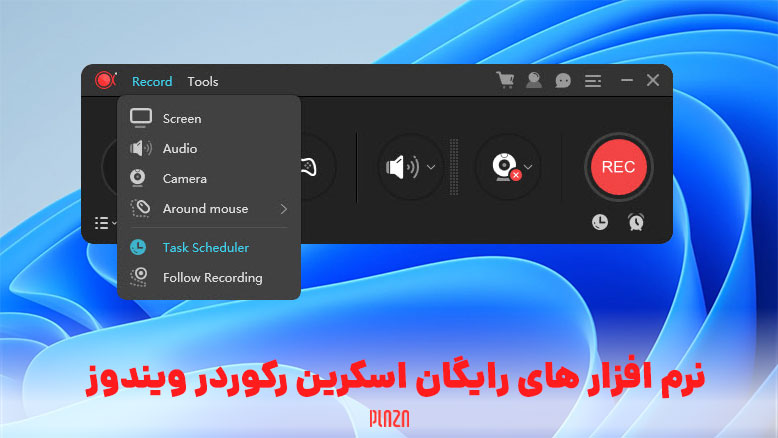

plaza.ir رمز فایل ها هستند